
最高のノートPCだ!12インチMacBook2017年モデル(Mid2017)を一ヶ月使用してわかったこと

MacBook 12インチ 2017年モデルを購入して1ヶ月以上が経過しました。
ほぼ毎日、ブログを見たり書いたりSNSを見たりする中で、最高のノートPCだと感じています。
そんな私にとって最高のノートPCであるMacBook12インチ(Mid2017)の魅力と、気になる点(欠点)について今回は紹介します!
もくじ
MacBook12はとても軽い
あわせて読みたい




MacBook 12インチ 2017年モデル 購入レビュー
かれこれWindowsPCを18年ほど利用してきた私がついにMacBookを購入しました。数年前からMacBookのミニマルなデザインや、トラックパッドの機能面などが気になっており、ついにです。選んだのは12インチのMacBook 2017年モデル。2016年モデルからスペック的に大きく成長した2017年モデルは、最低スペックのモデルでも結構動くと評判に。そんなMacBook12インチMid2017を購入レビューします。
なんせ軽い。
920gなので、PC端末と見たときには驚愕の軽さ。
しかもキーボードも含めての重さなので、この使用感でこの軽さはかなり良い。
家の中ではどこででも簡単に利用ができるし、外に持ち出すときもリュックに入れれば重さをほとんど感じないほど。
外へは基本バックパックに入れて持ち出すのだけれど、ノートPCを入れているという重さを感じたことがない。
極薄で洗練されたスタイリッシュさ


薄いおかげで見た目はシャープだし、格好良い&綺麗。
そしてバッグに入れるときもケース分の厚みがでるくらいで、そうかさばらない。
持ち運びもパッと片手で持ち運べるので、楽ちん。
私はデスク・食卓・ベッドとよく移動するのでかなり重宝します。
驚くことにiPad用に購入したクラッチショルダーバッグにも入りました。
あわせて読みたい




iPad9.7インチの入るショルダークラッチバッグにMacBook12も余裕で入った件
「ちょっとそこまで」のとき、サッとカバンにMacBookを入れて待ち時間等に作業ができるというのはかなり便利でストレスフリーになる。以前も紹介したバッグなのだけれど、MacBook12を入れて外出したのははじめてで、とてもスムーズで良かったので紹介したい。
1日出かけるときはクッション性能等を考えるとやはりバックパックに入れたいが、サッと近場に出かけるのにはこれで良いと感じています。
コンパクト


12インチのディスプレイサイズに、枠のギリギリまで配置されたキーボード。
私はこのコンパクトなデザインに惚れました。
シュッとしていて。
それがすごく良い・・・。
RetinaDisplayが美しい


とっても綺麗!
画面がすごく見やすい。
RetinaDisplayを使っていると、通常のディスプレイの端末を触ると
「あーっ」てなる。笑
最低ラインでも作業内容によってはスペック十分
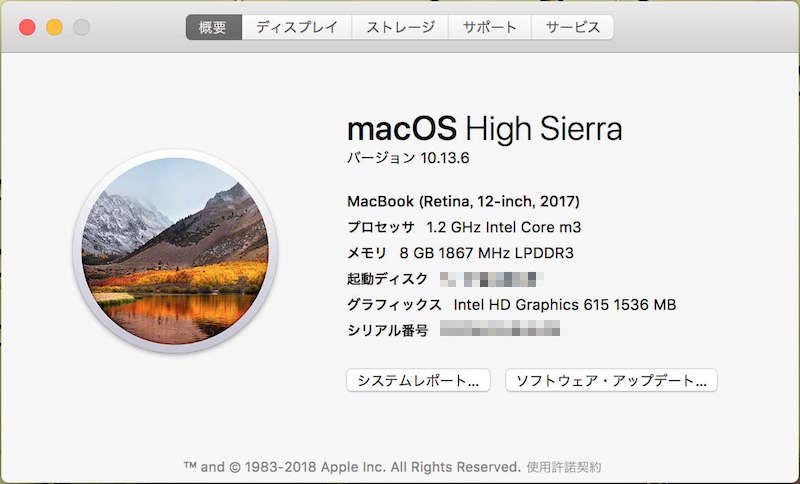
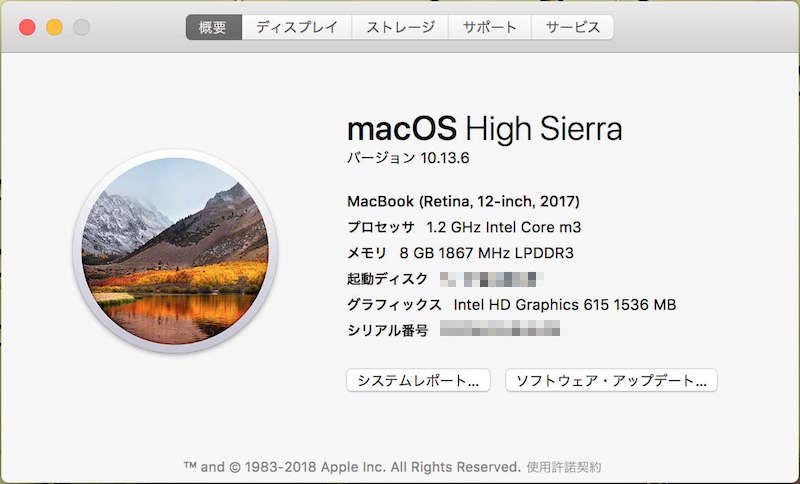
私の MacBook 12インチ 2017年モデルは、松竹梅で言うところの梅。
最低ラインのスペックを搭載した端末となっています。
それでも、普段の使用用途だとスペック不足を感じることがなかなかありません。
今の所スペック不足を感じたのは、Premiere Proで動画編集をしたり、MacでWindowsを使うためのParallels Desktop・・・を入れる前に使ってみた VirtualBox を利用したとき。
搭載メモリが8GBなので、Windows用に割り振るメモリ容量がどうしても余り多く割けず、ヌルヌル動かないということに。
基本的にイマドキのPCで快適に操作しようと思うとメモリは8GB欲しいので、メモリ16GBタイプにして8GBずつ割り振るようにしたりしないと、動画編集などは快適に利用することが難しいのかなと思った。
動画編集ならCPUもかな?
Photoshopもちょっとした作業ならそこまで気にならないので許容範囲なのだけれど、レイヤーをたくさん使った作業では少しスペック不足を感じることも。
ブログ用の画像を編集したり、アイキャッチを作ったり程度なら余裕かな。
動画編集をガッツリしようと思うと、やはりi7 CPUやメモリ16GB以上のスペックが必要になりそう。
ファンレスなので静か、ベッドの上でも気にせず作業


ちょっと重い作業をしても、ファン付き特有のファンの鳴る音・・・ブオーってならない。
つまり静か!
そして、私はよくベッドの上で壁にもたれてとか、寝転んでとか、だらけながら操作したりしていることもあります。
ベッドだと布団のホコリ等がファンに吸引されてしまったりすることが気になりますが、MacBook12はファンレスなので気にすることなくベッドの上でも作業ができてしまいます。
いいね!
気になるポイント①背面が熱くなる
ファンレスということで、重い作業をするとMacBookの背面が熱くなりがち。
太ももに乗せて作業していると、熱くなってひーってなる。笑
そんなに重い作業をすることがないけれど、気になるポイント。
追記
排熱にかなり有効なitem「kickflip」を購入しました。
排熱だけじゃなく、キータッチも良好になったのでこちらも是非!
あわせて読みたい




Kickflip レビュー | ノートPCスタンドでMacBook利用が快適に。熱対策もこれでOK!
MacBook等のノートPCを利用している人はすぐに導入すべき。そう言わざるを得ないKickflip。是非MacBookの標準機能として搭載してほしいと思うレベルのガジェットです。本来13/15インチMacBook Pro用の商品だったりするのですが、私は12インチMacBook 用に購入しました。
バッチリー持ち良好、10時間もつ
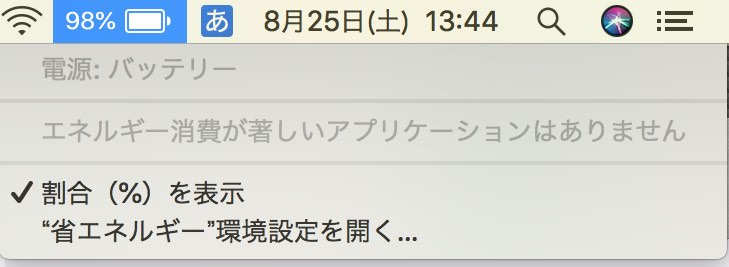
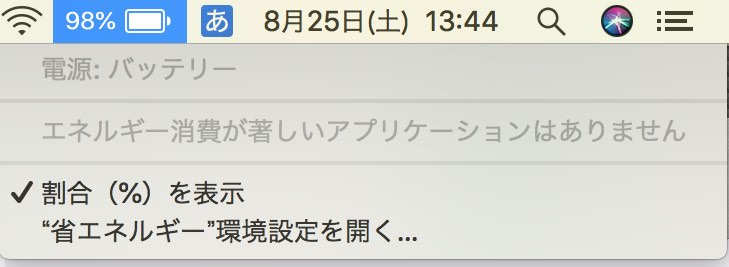
朝から晩まで丸々・・・とまではいかないけれど、昼使って夜使って、とかなら充電無しでOK。
朝から晩までずーっと使う場合は、充電器に繋ぐ時間が1度は必要かな。
充電器に繋ぎつつ作業でも良いし。
USB-C一つでも大丈夫
実はまだ充電以外に一度も利用していないUSB-C端子。
でも、お家で作業していたりアニメ見たりしていると、大きなディスプレイに繋ぎたい欲求もでてきます。
カメラをする人なら、SDカードを繋ぎたくなるし。
そういうときは、ハブを1つ挟めば解決。
そういった利用をするときは繋がないとだけれど、普段はつけなくて良いしスッキリ。
USB C ハブ USB Type C ハブ MacBook Pro 13″/15″ 2016 & 2017 専用 Thunderbolt 3 ハブ Micro SD+SDカードリーダー 2xUSB3.0ポートUSB-C PD充電 4K HDMI変換アダプター (7in1 ハブ)
WU-MINGLU
追記
ちなみに私はUSBを繋げるため&外部ディスプレイを繋ぐために「USB Type-C ハブ USB3.0ポートアダプター NOVOO PD+HDMI+USB3.0 * 2」というハブを購入。コスパも良く使い勝手の良いハブなのでよければ。
あわせて読みたい




USB Type-C ハブでMacBookを外部ディスプレイに接続!
USB Type-Cハブ。しばらく購入せずに過ごしていましたが、たま〜にUSBの外付けHDDに繋ぎたかったりとか、大きい画面に出力したいときとかが出てきたので、USB Type-Cハブを購入しました。
キーボードは打鍵感良好
薄いボディに薄いキーボード。
嗜好ですね。
打鍵感は良好で、仕事での利用PCもこのキーボードで打ちたいなと思ったりするくらいに良い感じ。(・・・Windows機なのでキーボードの種類・配置が違って現実的ではないけれど。)
気になるポイント②打鍵音
私自身キータッチが強めで、キーボードもマウスも静音タイプがあればソッチのほうが良いなと思う人。
ということもあり、打鍵音が結構うるさく感じてしまった。
元々保護用にキーボードカバーをつけようと購入したのだけれど、キーボードカバーをつけることによって打鍵音を少し抑えることができました。
カバーをつけていないと打鍵時の音がうるさく感じたことも有り、良いキーボードカバーに出会えてよかったなと日々思っています。
MacBookにしかない最高の感圧トラックパッド


これのためにMacBookにしたと言っても過言ではない!
MacBookのトラックパッドは以前から気になっていて、ついに手にとったのがMacBook12インチ。
MacBookのトラックパッド自体が気になっており、そのトラックパッドが今は感圧トラックパッドとなっていて、物理的に押し込んで反応するわけではなく、感圧式で振動によるフィードバックでクリック感を出す仕様。
意識するまで全くそういった仕様とは思っておらず、そういえば。と意識してはじめて感圧式すごいなと再認識。
クリック感もカスタマイズできて、物理的に壊れる確率も低い合理的な設計。
なんて素晴らしいんだ。
そして、ジェスチャー機能も素晴らしく、本当にこのトラックパッドは最高だと言わざるを得ない!
スルスルッと動かしてそのまま指を離さずにクリックができるので、それだけでも「操作しやすいッ!」となる。さすがだ。
プライベートではこのMacBookを使っていることもあり、会社でWindowsノートPCを使うと逆に「操作しにくいッ!」となってしまった・・・。笑
MacBookを使い始める前には思わなかったことなので、良いものを知ると普通だったものが格下に感じてしまうんだなぁとしみじみしている・・・。
スピーカーも良い音出る


BGMを流しながら作業をすることが多いのだけれど、その時もより良い音が流れるようになりました。
しっかりと音を聴く時はイヤホンやヘッドホンをするのだけれど、垂れ流しのときはスピーカーで。
ただ、いくら垂れ流しと言ってもしょぼすぎる音だと逆に気になってしまう・・・。
それが、MacBook 12(Mid2017)のスピーカーだと気にならない、良い音で馴染んでくれるのでありがたい。
スリープ機能が優秀
WindowsノートPCだと、SSDを積んだものでも閉じてスリープ・開けて復帰が少し待ち時間が生じて快適ではなかった。おまけにそこから起動しなくて電源長押し強制終了・・・なんてこともしばしば。
MacBook では閉じてスリープして、開けると待ち時間がほぼなく、すぐに作業を再開できて快適!
MacBook を使っている人は当たり前の機能でですが、Windowsから移ってきた身としてはかなり便利な機能です。
ちょっと中断するときとか、気軽に閉じてスリープさせられるのは快適。
Apple Watchを利用していればパスコードの入力も端折れるので効率的。
あわせて読みたい




Apple Watch series4 レビュー | PayPay祭りでお得にGET
PayPay祭りで20%還元にてApple Watch series4 , 40mmをビックカメラで購入しました。PayPayは定期的にキャンペーンをしてくれるので嬉しい。
まとめ:MacBook12は所有欲も満たしてくれて最高の端末だ
MacBook 12インチ 2017年モデル(Mid2017)を購入し1ヶ月使用したところで、感想とレビューを紹介してみた。
◎良いところ沢山
△気になるところ2つ
- 重い作業をしたとき背面が熱くなりがち(kickflipで解決)
- 打鍵時の音が気になる(キーボードカバーをつけて解決)
という結果に。
新型のMacBookは随時でているけれど、
2017年バージョンのMacBookもまだまだオススメ!
あわせて読みたい




MacBook Air M1 レビュー | 今までの常識を超えたノートPC!
M1チップ搭載MacBook Air(2020)を購入・・・なんだこのモンスターマシンは!「スリープから画面を開いたら、開いている途中で立ち上がり完了という圧倒的な早さ」「サクサク動くアプリたち」「メモリ8GBモデルでも余裕のメモリ使用率」「外部ディスプレイに画面出力しても熱くならない」「2日使ってもバッテリー残量が70%以上という電池持ち」「打ちやすいシザーキーボード」。驚愕の1台です。













